随着科技的发展,家庭娱乐的方式越来越多样化。投影仪因其大屏观影体验而受到许多家庭的青睐。然而,在享受大屏的同时,如何在已安装投影仪的情况下安装电视盒子,使我们的观影体验更加丰富和便捷呢?本文将为您详细解答。
一、了解电视盒子的必要性
在深入探讨安装步骤之前,我们首先需要了解为什么要在投影仪旁边安装电视盒子。电视盒子是一种可以将互联网内容转换为可观看视频的设备,它支持各种流媒体服务,包括视频点播、在线电视和游戏等,从而大大拓展了传统投影仪的功能。
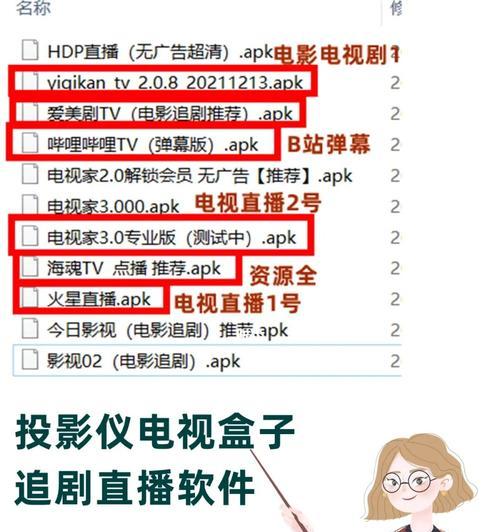
二、准备阶段
1.选购合适的电视盒子
在安装之前,您需要根据投影仪的分辨率、接口类型以及您的预算来选购合适的电视盒子。市场上常见的电视盒子品牌有小米、天猫魔盒、华为等,它们各自有不同功能和价格的型号供选择。
2.准备必要的工具和连接线
除了电视盒子本身,您可能还需要以下工具和连接线:HDMI线、电源适配器、无线网络连接(可选)、以及可能的转接线或适配器。

三、连接电视盒子与投影仪
1.连接HDMI线
将电视盒子的HDMI输出端口与投影仪的HDMI输入端口通过HDMI线相连。确保连接稳固。
2.供电
连接电视盒子的电源适配器并将其插到电源插座上,电视盒子将会开机。
3.确认投影仪设置
确保投影仪处于正确的输入模式,比如“HDMI1”、“HDMI2”等,这取决于HDMI线连接到投影仪的具体输入端口。

四、配置电视盒子
1.进行初步设置
电视盒子开机后,按照屏幕上的提示进行初步的设置,包括选择语言、连接到无线网络等。
2.安装应用
根据个人喜好,通过电视盒子的在线应用商店下载并安装各种视频应用或者游戏应用。
3.调整显示设置
在电视盒子的设置菜单中调整显示设置,确保视频输出与投影仪的分辨率和显示比例相匹配。
五、优化使用体验
1.管理遥控器
如果电视盒子和投影仪的遥控器操作有冲突,可以通过电视盒子设置中的遥控器管理功能来解决。
2.定期更新和维护
定期更新电视盒子的操作系统和应用程序,以获得更好的性能和新的功能。
3.故障排查
遇到问题时,可以参考电视盒子的用户手册或寻求官方技术支持,及时解决使用过程中出现的问题。
六、常见问题解答
1.投影仪不显示图像怎么办?
首先检查HDMI线是否连接正确,若线材无问题,则尝试重启投影仪和电视盒子。如果依旧无效,考虑检查投影仪的输入源设置是否正确。
2.如何解决音画不同步的问题?
这种情况下,可以尝试调整电视盒子的音频输出设置,或是投影仪的音频设置。同时,检查HDMI线是否为高速版,非高速版的HDMI线可能会导致音画不同步。
3.如何升级电视盒子的存储空间?
一些电视盒子支持外部存储设备,如U盘或移动硬盘,您可以通过增加外部存储设备来扩展电视盒子的存储空间。
七、结语
安装电视盒子到投影仪并不复杂,按照以上步骤进行操作,您就能顺利地将电视盒子集成到您的投影仪系统中,享受更加丰富多彩的观影体验。如果在安装过程中遇到任何问题,可根据本文提供的常见问题解答进行故障排查,或联系官方技术支持寻求帮助。通过以上所述,相信您已经能够自信地完成电视盒子与投影仪的连接工作,并能尽情享受大屏娱乐带来的乐趣。
标签: #电视盒子






